
Dalam manual hari ini, kita akan melihat cara membuat pengguna baru di Windows 10 menggunakan semua metode yang tersedia di sistem operasi. Kemungkinan besar, semua pengguna Windows 10 terbiasa dengan kedua jenis akun, dari mana Anda dapat bekerja di lingkungan "puluhan".
Yang pertama adalah akun pengguna lokal yang tidak berbeda dengan akun edisi sebelumnya dari sistem operasi. Yang kedua adalah akun Microsoft yang memerlukan pendaftaran di situs web pengembang sistem operasi. Memiliki akun seperti itu, semua parameter akan secara teratur disinkronkan dengan yang disimpan di server raksasa perangkat lunak.
Jika Anda tidak ingin Microsoft menyimpan semua data tentang akun Anda atau sebaliknya, Anda ingin memanfaatkan hak istimewa akun Microsoft Anda, di Windows 10 ada kemungkinan mengubah satu jenis akun di yang lain ke arah mana pun..
- Melalui "Pengaturan Sistem"
- Melalui baris perintah
- Melalui snap-in MMC
- Perintah "control userpasswords2"
Melalui "Pengaturan Sistem"
Tidak seperti edisi OS sebelumnya, di mana akun dibuat dan diedit melalui applet khusus dari Control Panel, dalam "sepuluh besar" fungsinya sebenarnya menggantikan bagian menu "Opsi", yang disebut "Akun".
1. Untuk mengakses menu "Opsi", gunakan kombinasi tombol pintas "Win + I".
2. Buka bagian "Akun".
3. Aktifkan tab "Keluarga dan pengguna lain", yang terletak di menu vertikal.
- Bagian pertama "Keluarga Anda" dengan akun Microsoft akan memungkinkan Anda membuat akun dengan hak terbatas untuk anggota keluarga lainnya, misalnya, untuk anak-anak;
- Bagian selanjutnya menyediakan kemampuan untuk membuat akun lokal kedua dengan hak administrator atau hak bersama. Opsi ini dan pertimbangkan di bawah ini.
4. Kami turun bingkai kanan dan klik pada ikon untuk menambahkan profil lokal baru untuk komputer ini, yang terletak di bagian "Pengguna Lain".
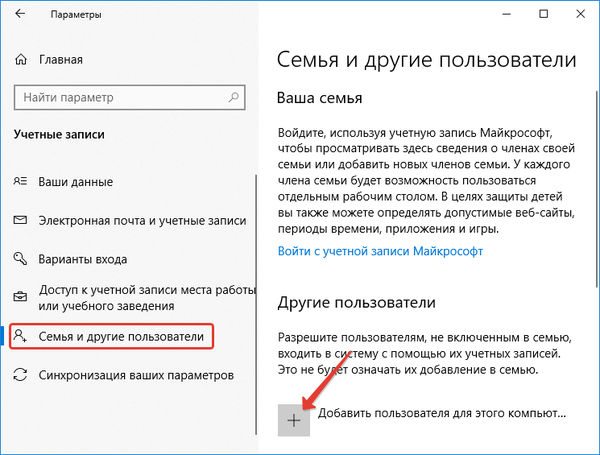
Jendela yang muncul akan meminta Anda untuk mengatur metode otorisasi dalam akun (surat atau nomor telepon).
5. Jika Anda tidak bermaksud membuat akun Microsoft (atau ingin mendapatkan akun itu, tetapi belum memiliki alamat surel untuk itu), klik tautan "Saya tidak punya data untuk pengguna ini untuk masuk" di bagian bawah jendela.
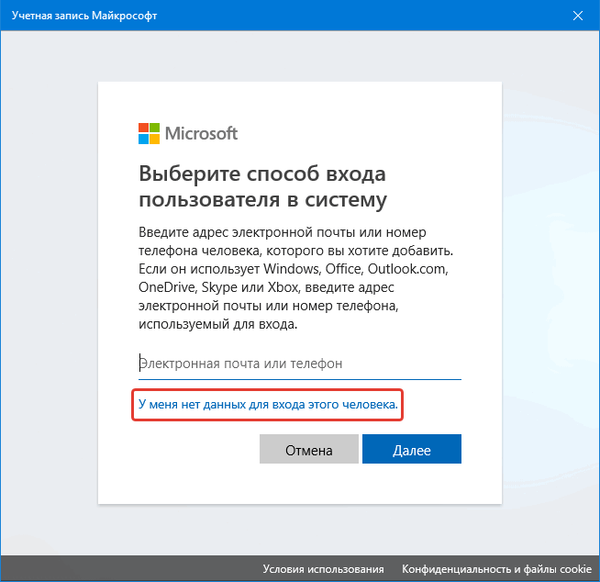
Setelah itu jendela baru akan terbuka meminta Anda untuk membuat akun Microsoft.
6. Jika Anda ingin membuatnya, isi bidang e-mail dan klik "Next", jika tidak, klik tautan "Tambahkan pengguna tanpa akun Microsoft", yang terletak di bagian bawah jendela.
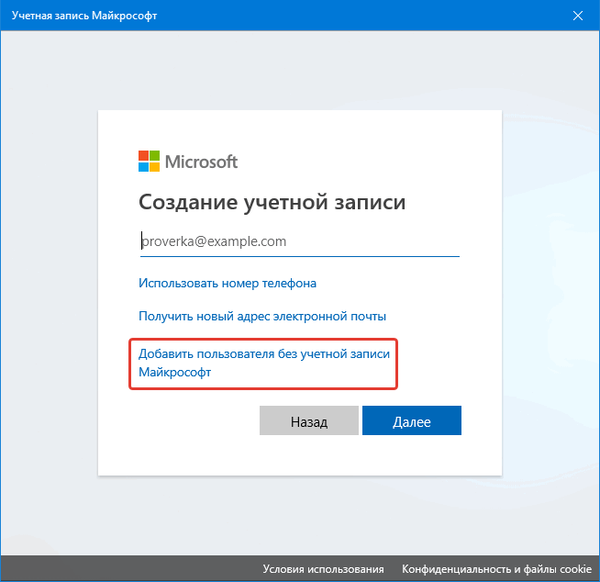
7. Selanjutnya, tetapkan nama pengguna baru lainnya, masukkan kata sandi yang kuat yang diperlukan untuk otorisasi.
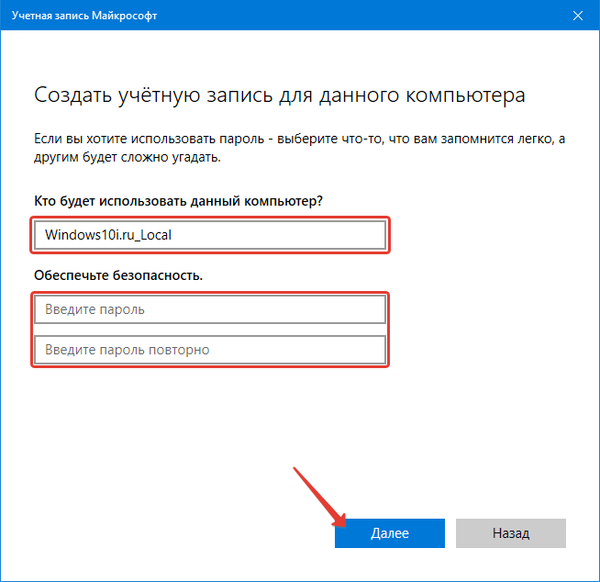
Di Windows 10, setiap pengguna baru memiliki hak (terbatas) biasa. Untuk mendapatkan hak administrator untuk komputer, Anda perlu melakukan beberapa langkah yang dijelaskan dalam artikel "Cara membuat pengguna menjadi administrator di Windows 10".
Hapus akun Microsoft di Windows 10Cara mengubah atau menghapus avatar Windows 10
Melalui baris perintah
Ada juga cara yang lebih mudah untuk mendapatkan akun di Windows 10. Untuk melakukan ini, kita akan menggunakan perintah teks yang dieksekusi melalui baris perintah. Perhatikan bahwa semua tindakan akan serupa dengan opsi pertama, dengan satu-satunya perbedaan adalah bahwa perintah akan dieksekusi dalam mode teks.
1. Jalankan baris perintah dengan hak istimewa yang diperluas, misalnya, melalui menu konteks awal.
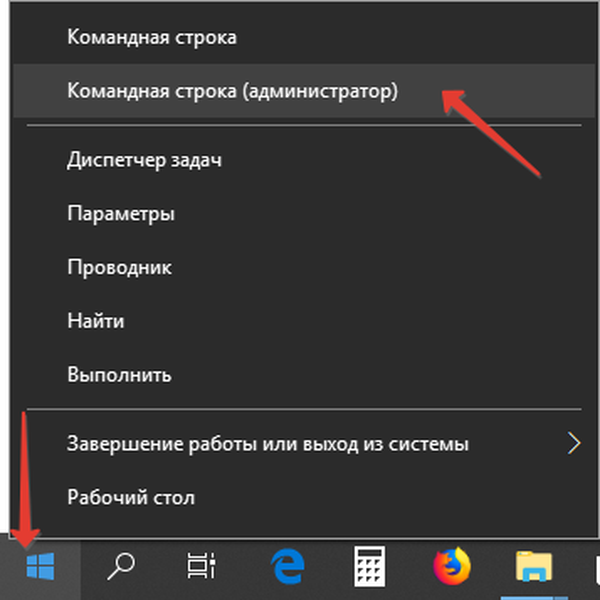
2. Masukkan perintah dari form "net user UserName Pass / add" dan jalankan dengan mengklik "Enter".
Di sini UserName adalah nama akun baru, Pass adalah kata sandi untuk otorisasi dalam sistem.
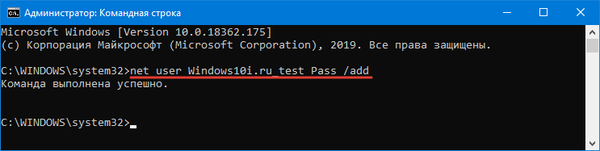
Untuk orang yang menggunakan salinan Windows 10 yang tidak diaktifkan atau tidak berlisensi, disarankan untuk mengganti kata "administrator" dengan "administrator" rekan bahasa Inggrisnya jika terjadi kesalahan.
Melalui snap-in MMC
Kembali ke XP, konsol sistem muncul dengan banyak snap-in untuk membuat konsol manajemen sistem. Salah satunya adalah elemen "Pengguna dan grup lokal".
1. Luncurkan alat menggunakan perintah "lusrmgr.msc" yang dijalankan di baris pencarian atau jendela "Run" (diluncurkan menggunakan "Win + R").
2. Buka direktori "Pengguna".
3. Panggil menu konteks area bebas dari bingkai kanan dan pilih perintah "Pengguna Baru".
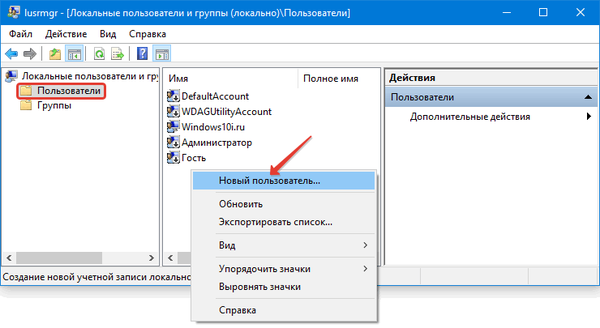
4. Isi semua bidang isian yang diperlukan, dan klik "Buat".
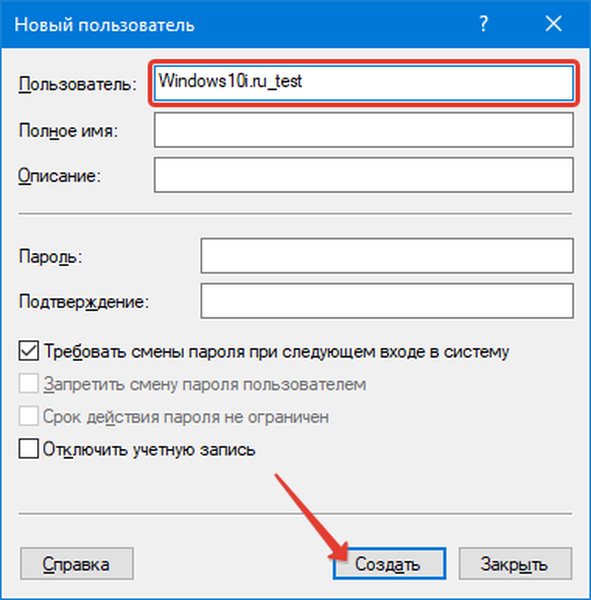
Perintah "control userpasswords2"
Metode terakhir untuk mendapatkan akun di Windows 10 adalah dengan menjalankan perintah "control userpasswords2" di jendela "Jalankan".
Di jendela yang muncul, klik "Tambah".
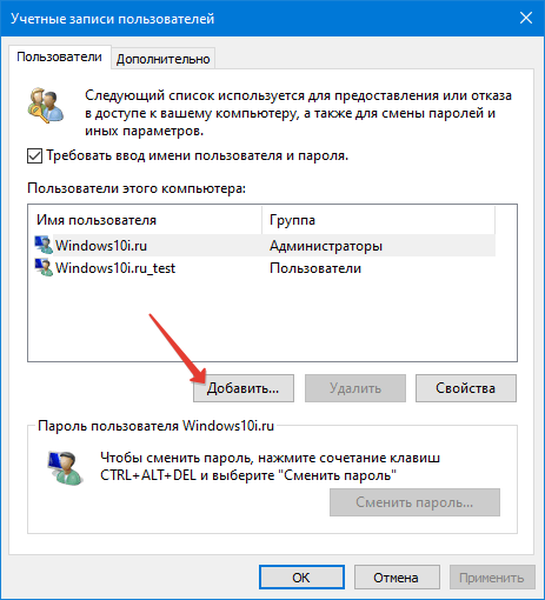
Semua operasi lebih lanjut akan serupa dengan cara pertama yang dipertimbangkan untuk menambahkan akun di Windows 10.











